Дополнение к книге
"Силовая электроника для любителей и профессионалов"
М.СОЛОН-Р 2001 г.
 |
Возможно ли такое? Обычно даже прикидочный расчет фли-бак конвертора занимает целый день, а то и не один. В процессе этого проектирования необходимо выбрать элементную базу: микросхему управления, силовой транзистор, диоды, конденсаторы, рассчитать накопительный трансформатор (выбрать магнитопровод, провод, расположение слоев в обмотке). Далее наступает этап расчета КПД преобразователя, то есть определяются тепловые потери. По этим данным проектируются радиаторы для силовых элементов - диодов, транзисторов. В общем, процесс достаточно трудоемкий.
Современная элементная база позволяет автоматизировать этот процесс если не полностью, то хотя бы процентов на 90%. Разработчику не придется искать подходящий элемент - необходимо лишь по основным техническим данным (ток, напряжение, частота, рассеиваемая мощность) выбрать подходящий из большого перечня, не опасаясь, что в дальнейшем параметры "не догонят", или габариты элементов окажутся слишком большими. Ведущие фирмы-производители электронных компонентов в последнее время начали выпускать специальные компьютерные программы для проектирования импульсных источников питания, в которых требуется задать только мощность, входное и выходное напряжение, выбрать схемотехнику, а все необходимые расчеты будут выполнены автоматически. Конечно, великое разнообразие микросхем управления импульсными источниками питания не позволяет создать универсальную программу для проектирования, но продукты, посвященные какому-то одному типу, уже появились. Кстати, результаты расчета можно использовать и для других микросхем - большинство получаемых данных универсальны (например, расчетные параметры трансформаторов).
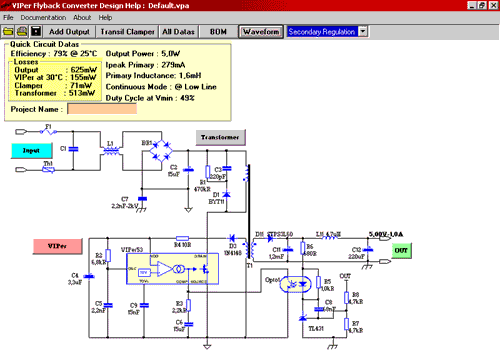 |
рис.1
Рабочее окно программы
VIPer swith mode power supply |
Примером такой программы служит VIPer swith mode power supply (версия 2.22, 2003 год) от STmicroelectronics. Она посвящена расчету фли-бак конверторов на основе микросхем серии VIPer производства той же фирмы. Микросхемы содержат встроенную схему управления и силовой MOSFET транзистор. А файл этой программы vipersoft.exe можно найти в разделе сайта "Полезные программы" или "скачать" с сайта производителя в вариантах Complete Version (4MB) или Light Version (2,6MB). Вопросы производителю можно задать по адресу
viper.support@st.com, но едва ли производитель будет на них отвечать. При распаковке программа сама устанавливается и "прописывает" себя в главном меню. Кроме того, в папке на диске после установки появляется документация на упомянутую микросхему в формате PDF.
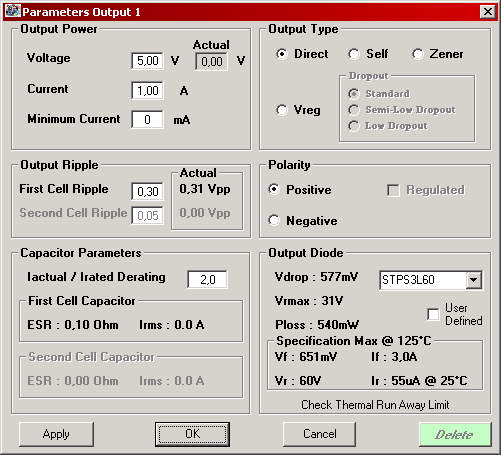 |
рис.2
Окно, появляющееся при нажатии кнопки Add input |
После запуска появляется основное окно программы (рис.1), с которым, собственно, и проводятся все манипуляции. Сверху располагаются кнопки (меню) управления, под ними в желтом прямоугольнике приводятся результаты расчета основных параметров источника питания: выходная мощность, ток первичной обмотки накопительного трансформатора, КПД преобразователя. Под желтым прямоугольником - схема источника питания. Все ее элементы имеют информацию о типе, номинале. Кнопки "Input", "Transformer", "VIPer", "Out" задают соответственно входные параметры, параметры трансформатора, микросхемы управления, выходные параметры. Если в процессе работы будет неправильно выбран какой-либо параметр (например, габаритная мощность магнитопровода трансформатора окажется меньше), программа сообщит об этом - выведет надпись на красном фоне.
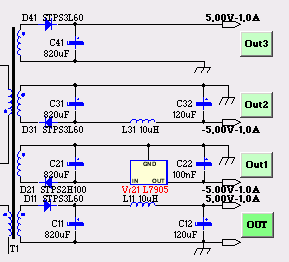 |
рис.3
Вариант набора выходной цепи преобразователя |
Итак, о кнопках, располагающихся в верхней части окна, над схемой.
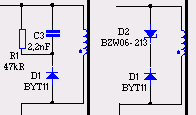 |
рис.4
Варианты снаббера |
Кнпока "Аdd input" (рис.2) задает вид схемы, подключаемой ко вторичной обмотке трансформатора. Здесь задаются: выходное напряжение, максимальный выходной ток, допустимый уровень пульсаций выходного тока, параметры электролитического конденсатора (ESR). В панели "Output type" задается вид цепи стабилизации напряжения: выходной C-фильтр без дополнительной цепи стабилизации (опция "Direct"), выходной LC-фильтр без дополнительной цепи стабилизации (опция "Self"), выходной C-фильтр с дополнительной цепью стабилизации на основе стабилитрона (опция "Zener"), выходной C-фильтр с дополнительной цепью стабилизации на основе интегрального стабилизатора (опция "Vreg"). Последняя опция может включаться для стабилизаторов с разным уровнем падения напряжения ("Standard", "Semi-Low Dropout", "Low Dropout"). Ниже задается полярность выходного напряжения относительно "общего" провода - положительная или отрицательная ("Polarity"). Последняя панель - задание параметров выпрямительного диода. Можно выбрать диод как из предлагаемого перечня, так и задать свои параметры.
Важно также отметить, что можно задать до шести независимых и гальванически развязанных цепей питания с разным типом стабилизации (рис.3).
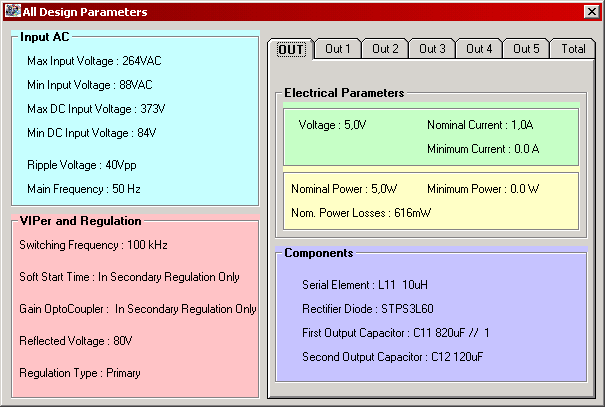 |
рис.5
Результат нажатия кнопки "All datas" |
Кнопка "Transil clamper/RC clamper" управляет типом снабберной цепочки (RC-цепочка или цепочка на основе Transil-диода). На рис.4 слева расположена RC-цепочка, а справа - Transil-цепочка. Параметры элементов выбираются автоматически.
На рис.5 изображен результат нажатия кнопки "All datas". Здесь представлены параметры выходных частей преобразователя с данными элементов.
Кнопка "BOM" дает возможность распечатать все необходимые параметры схемы и типономиналы входящих в нее элементов по основным разделам: " Input Components", "Clamper Components", "VIPer Components", "Transformer", " Main Output Components", " Output Components".
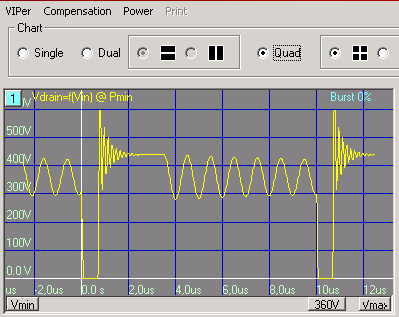 |
рис.6
Результат нажатия кнопки "Waveform" |
Очень интересное окно появляется при нажатии на кнопку "Waveform" (рис.6). Это своего рода окно моделирования работы преобразователя. Здесь можно посмотреть на формы напряжений и токов в различных режимах работы (в основном рассматриваются режимы максимальной и минимальной мощности, но плавное изменение мощности также предусмотрено), амплитудно-частотные и фазо-частотные характеристики цепи обратной связи (цепи стабилизации). Для примера на рис.6 показано одно окно с графиком. Вообще возможно выводить в одном окне до четырех графиков одновременно, что облегчает их анализ.
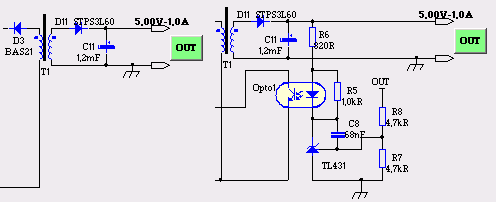 |
рис.7
Элементы обратной связи "Primary regulation" и "Secondary regulation" |
Последняя опция в этом меню, выполненная в виде выпадающего списка, представляет собой варианты построения общей стабилизации схемы. Вариант "Primary regulation" выполняется без обратной связи в первичную цепь, а вариант "Secondary regulation" - с обратной связью. Элементом обратной связи выступает оптрон и управляемый стабилитрон типа TL431 (рис.7).
В окошке "Quick circuit datas" можно ввести имя проекта ("Project") и сохранить все типономиналы данной схемы.
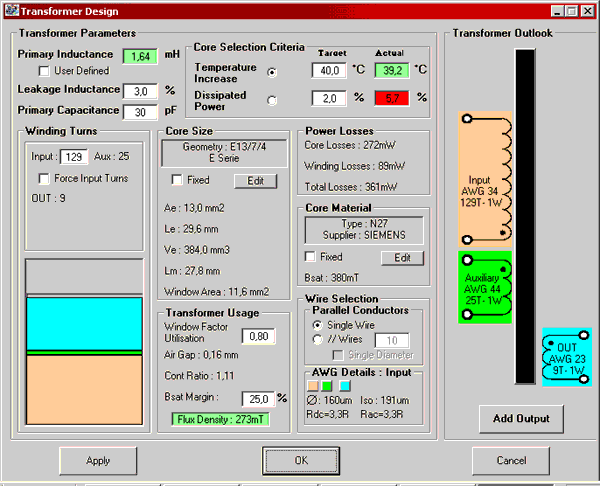 |
рис.8
Результат нажатия кнопки "Тransformer" |
Особое внимание следует обратить на кнопку "Тransformer", при нажатии которой появляется окно, показанное на рис.8. Это окошко относится к выбору параметров трансформаторов, в том числе и их конструктивных параметров. К сожалению, в программе жестко заданы типономиналы магнитопроводов импортного производства (от фирм "Siemens", "Philips", "Thomson" и других. Отечественных магнитопроводов, естественно, нет, так что придется искать аналоги по типу материала (можно воспользоваться значением индукции в панели "Core material"), габаритам, длине силовой линии. Скорее всего придется использовать кольца из МО-пермаллоя.
Программа содержит много других мелких опций, в которых читатель, если он заинтересуется данной программой, без труда сможет разобраться.





